【空き容量を確保!】PCのドライブ内の重いファイルを検索する方法についてご紹介
Web2017年5月29日

コンピュータの要領がひっ迫してきた場合、不要な重いファイルをドライブから削除するなどして空き容量を確報する必要があります。本記事では簡単に容量の重い画像を探し当てる方法についてご紹介させていただきます。
ドライブのゲージが赤くなったら要注意
容量がひっ迫してくると、以下のようにドライブのゲージが赤く表示されます。

- ※Windows7の場合
容量の重いファイルを特定する手順
Windowsのエクスプローラーで、右上の検索バーにカーソルをあて、[サイズ]をクリックします。
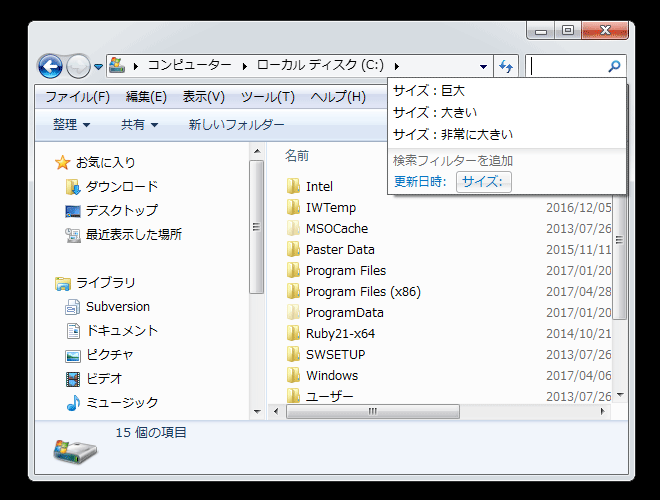
続けて、[巨大(>129MB)]をクリックします。検索が始まります。
- ※ここでは129MB以上のファイルを検索していますが、他の容量を選択しても結構です

検索結果が表示されます。もしこの中に明らかに不要と思われるファイルがあれば削除しましょう。なお、見慣れない拡張子のファイルはWindowsの動作に必要なファイルである可能性が高いため、くれぐれも間違って削除してしまないよう注意しましょう。
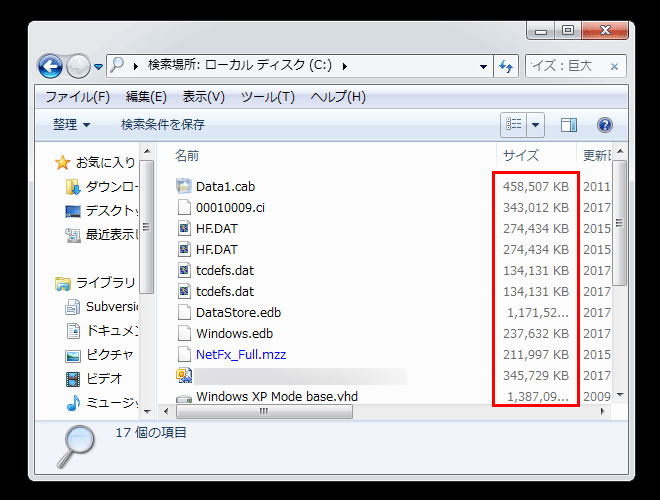
まとめ
最近のPCは大容量のマシンも多くドライブがひっ迫することは昔に比べれば格段に少なくなりましたが、長く使用していると必然的にファイルが多くなり、ドライブがひっ迫して動作が重くなることもあります。
定期的に空き容量をチェックして、常にある程度の空き容量を確保しておくことをおすすめいたします。
この記事を読んでいる方にオススメの記事
- ※承認制のため、即時には反映されません。












この記事にコメントする